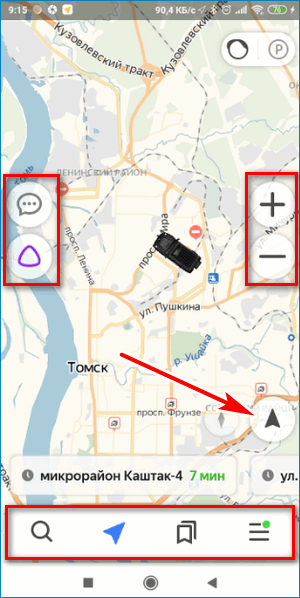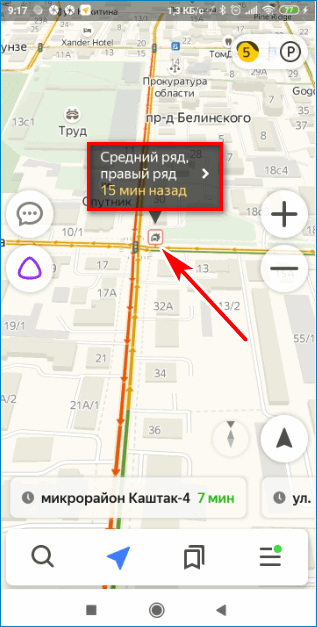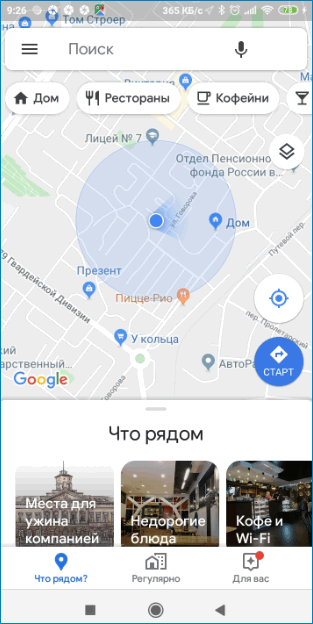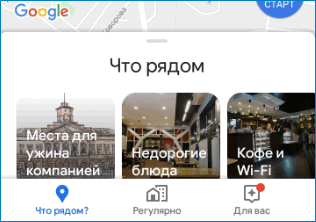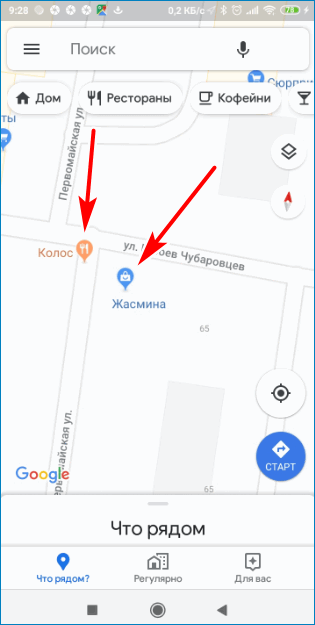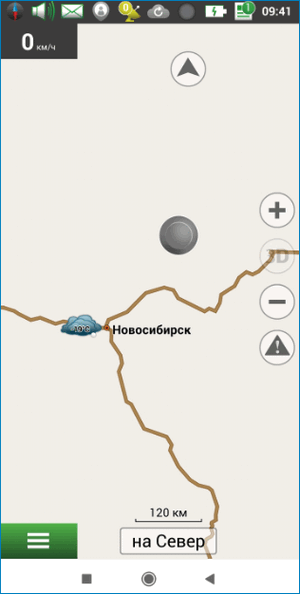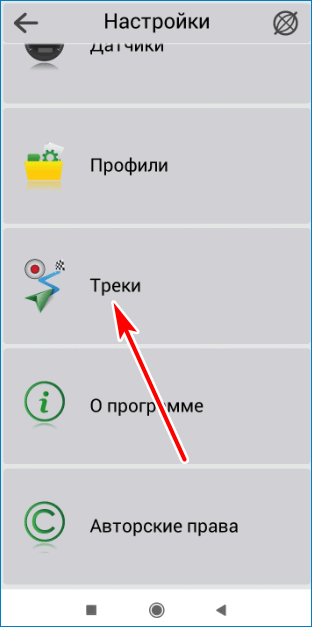Как настроить навигатор в телефоне?
Как установить навигатор на смартфон Андроид бесплатно: пошаговая инструкция
Смартфон может с легкостью применяться как GPS-устройство, так как постоянно получает спутниковые сигналы. С правильным приложением можно использовать эту функцию в своих интересах, сделав телефон доступным и надежным инструментом навигации. Главное, чтобы интерфейс программы был понятен, а карты были достаточно подробными для ориентирования на местности.
Особенности установки навигатора на Андроид
Установить навигатор на смартфон Андроид бесплатно можно, загрузив приложение с Google Play Market либо закачав с помощью телефона или персонального компьютера APK-файл .
С Google Play Market
Чтобы установить навигатор на телефон с ОС Андроид бесплатно с картами на русском через Play Market, необходимо:
- написать в поисковой строке слово « навигатор »;

- выбрать понравившуюся программу;

- нажать « Установить »;

- ждать окончания автоматической загрузки.
При первом включении пользователю от системы будет предъявлен запрос доступа к хранилищу и параметрам GPS . Для штатной работы настроек нужно нажать кнопку « Разрешить » (« Подтвердить »).

С использованием APK файла
Пошаговая инструкция по загрузке APK -файла с помощью телефона:

- Выбрать файл и нажать « Открыть ».

- Нажать кнопку « Установить ».

- загрузить файл с веб-страницы;

- скинуть файл на смартфон;

- произвести установку.

Популярные навигаторы для смартфона и тонкости их выбора
Для операционной системы Android существует несколько известных навигационных программ: « Яндекс.Навигатор », 2GIS , Навител , Google Maps , Waze , OsmAnd , Maps.me . Каждая утилита обладает плюсами и минусами.

Программу 2GIS нельзя назвать абсолютно точной с точки зрения логистики, могут происходить сбои, из-за чего нетрудно заблудиться. Основным и существенным преимуществом считается возможность просмотра карт без интернета, так как все необходимые города можно загрузить в память телефона.
Яндекс.Навигатор

Яндекс — российская компания, поэтому для машин, передвигающихся по дорогам РФ, отлично подойдет её навигационное приложение. Программа показывает несколько вариантов пути до места назначения. В зависимости от предпочтений водитель может выбрать наиболее короткую и удобную дорогу. «Яндекс.Навигатор» покажет наличие пробок, ДТП, ремонтных работ, камер.
Google Карты

Программа является базовой для телефонов Android и располагается в папке Google рабочего экрана. Визуальный интерфейс приемлем, однако непосредственно маршруты могут строиться очень неудобно, так как обновление происходит нечасто. Google Maps не показывает пробки или дорожно-транспортные происшествия.

Интерфейс Waze незамысловат, нужная функция найдется быстро. Для подробного просмотра какого-либо элемента необходимо увеличить карту, проведя двумя пальцами от центра в противоположные стороны экрана. Приложение предлагает альтернативный путь, в особенности в случае затора на дороге. Детализация оставляет желать лучшего, однако в целом маршрут понятен.
Голосовой поиск не всегда точно распознает запросы, для ввода лучше использовать клавиатуру. Офлайн-режим функционирует стабильно, но предупреждений о камерах по пути не будет, поэтому лучше включить Интернет. При покупке «Премиум» опций будет больше, хотя бесплатная версия тоже предоставляет обширный список функций.
OsmAnd

Есть платная и бесплатная версия OsmAnd , а также режимы офлайн и онлайн. Функции просты, акцент сделан на точной детализации локаций. Для загрузки доступно до 10 карт, но при покупке премиальной версии количество становится неограниченным. Есть топографические схемы РФ и других стран, но нельзя просмотреть их в 3D.
Онлайн-карту можно наложить на скачанную версию. Есть дневной и ночной режимы. Обновление происходит регулярно. Однако программа не учитывает происшествия или ремонт на дороге.
Maps.me

Приложение не требует затрат и экономично с точки зрения интернет-трафика, так как может работать автономно. Maps.me постоянно предоставляет обновления. Интерфейс сложный, но можно адаптироваться. Для пеших прогулок программа показывает угол наклона при ходьбе в гору. В Maps.me есть опция, которая позволяет отправлять другим пользователям свою геолокацию, а также выбирать среди разных вариантов маршрута.
Навител

В приложении имеются подробные карты с отмеченными ключевыми точками (АЗС, отели и т. д.). В рамках версии «Стандарт» представлены 65 регионов и 130 000 населенных пунктов РФ. За большее количество необходимо внести плату.
Navitel поддерживает OpenGL, которая ускоряет прорисовку обычной карты или 3D-изображения. Отображаются пробки на дорогах. Подключена опция самостоятельного выбора спутника для более стабильного сигнала. Navitel подходит только при движении на машине из-за отсутствия пешеходного режима.
Как включить GPS навигацию на телефоне
Подключить GPS на ОС Android можно следующим образом:
- открыть « верхнюю шторку », сделав движение пальцем сверху вниз по экрану;

- нажать в открывшемся меню кнопку « Местоположение » или « Геолокация ».

- зайти в настройки телефона;

- поставить флажок местонахождения в положение « Включено ».

Заключение
Без навигатора легко заблудиться и оказаться в опасной ситуации. Взяв GPS-устройство, можно всегда точно знать свое местонахождение, что поможет оставаться в безопасности и сделает поездки свободными от стресса. Для России отлично подойдет навигатор от компании Яндекс и 2GIS (который можно использовать при отсутствии сигнала Сети). Google Карты также являются приемлемым вариантом, так как, кроме всего прочего, являются стандартным и уже установленным на телефон ОС Android приложением.
Как включить Навигатор на любом смартфоне Android
 Навигация и Навигатор
Навигация и Навигатор
Это два термина, которые при полном совпадении корней этих слов имеют разное значение. Для владельца смартфона «Навигация» – это управление перемещением в пространстве, когда нужно из точки «А» добраться до точки «Б»: пешим ходом, на городском транспорте или в собственном автомобиле.
А «Навигатор« – это электронное устройство, которое помогает Навигации, то есть оно показывает положение хозяина телефона в пространстве во время следования по запланированному маршруту, подсказывая о предстоящих действиях, включая повороты, развороты и перестройка из ряда в ряд при многополосной дороге, предупреждая об ограничении в скорости и об установке Камеры для фиксаций нарушений ПДД.
Поэтому Навигатор, чтобы выполнить свои функции должен иметь:
— электронное вычислительное устройство (компьютер);
— модуль памяти для хранения информации;
— экран для отражения информации;
— звуковое оборудование для голосовых подсказок;
— приёмник сигналов спутниковой навигации (GPS, ГЛОНАСС и пр.);
— приёмник сигналов сетей сотовой, Wi-Fi или Bluetooth связи;
— программное обеспечение;
— набор цифровых карт местности.
Он должен также уметь выбирать оптимальный путь следования объекта в пространстве, с возможностью перестройки маршрута, в случае появления новых непредвиденных обстоятельств.
И, как оказалось, наш с вами уважаемый смартфон, всё это имеет и умеет.
Современный смартфон с ОС Android имеет Искусственный Интеллект (ИИ) умеющий думать и воспринимать изменяющиеся обстоятельства, приложение Google Карты (Google Maps) из стандартного набора программ, все необходимые электронные модули, экран, звуковой динамик с микрофоном и электронные карты, скачиваемые из Интернета.
Но если вы запустите приложение Google Карты, то, скорее всего, обратите внимание на то, что эта программная среда буквально перегружена информацией об окружающих Вас на местности объектах. Google Карты разработаны, прежде всего, как информационный сервис для ориентации на карте местности со всеми её объектами. И в случае необходимости Вы можете даже проложить маршрут до любой точки «Б», где следуя по указанным улицам, Вы точно не потеряетесь.
Нужно отметить, что Навигатор – это, прежде всего, специализированное устройство, которое имеет крепкий корпус и своё специальное программное обеспечение, который был разработан для различных условий эксплуатации: туристический, военный, морской, космический и прочие. Его задача обеспечить Вас всей полнотой информации, чтобы вы прошли свой маршрут от точки «А» до точки «Б» со всеми подсказками и описанием возможных трудностей. То есть задача Навигатора провести Вас самым оптимальным путём до конца маршрута.
Все признают, что корпорация Google смогла довести приложение Google Карты до совершенства и сегодня оно является одним из немногих удачных программ, которые могут переключиться в режим Навигатора, как для пешеходов, так и для водителей авто.
А как в приложении Google Карты включить в режим Навигатор?
Оказалось очень просто: для этого после формирования маршрута нужно нажать на кнопку «В путь», и приложение перейдёт в режим Навигатора, который с этого момента будет заботливо вести Вас по всему маршруту как самая заботливая няня.
Далее мы опишем этот процесс на примере редакционного смартфона Samsung A50 с ОС Android 11, где мы проложим автомобильный маршрут от нашего текущего местонахождения до Ж/д Вокзала.
Инструкция по включению Навигатора приложения Google Карты на смартфоне Samsung Galaxy
Обязательным условием работы любого Навигатора является постоянное подключение службы местонахождения, ещё именуемой геолокацией, локация или GPS.
Также, для доступа приложения Google Maps к новым участкам карты и к информации о загруженности на дорогах необходимо иметь постоянное подключение службы мобильной передачи данных.
Важное замечание: Для работы Навигатора обязательным условием является включение службы геолокация и мобильная передача данных.
1. Для проверки включения службы местоположения и мобильной передачи данных достаточно свайпом опустить шторку панели уведомлений и, в случае необходимости, с помощью кнопок быстрых настроек включить службы «Мобильные данные» и «Локация».
 Скрин №1 – панель кнопок быстрых настроек: служба Локация включена.
Скрин №1 – панель кнопок быстрых настроек: служба Локация включена.
2. Далее нужно запустить приложение Google Карты. Для этого на Основном экране нужно открыть папку Google.
Далее в папке Google нажать на значок приложения «Карты»
 Скрин №2 – открыть папку Google. Скрин №3 – запустить приложение Google Карты, нажав на значок «Карты».
Скрин №2 – открыть папку Google. Скрин №3 – запустить приложение Google Карты, нажав на значок «Карты».
3. Находясь на основной странице Google Карты нужно проложить маршрут. Для этого нужно нажать на кнопку «Маршрут» в виде синего круга со «стрелочкой поворот направо».
4. Теперь необходимо определить две позиции маршрута:
— Откуда;
— Куда.
Так как мы прокладываем маршрут от точки текущего местонахождения, то в первой позиции «Откуда» оставляем значение «Мое местоположение» и новых данных вносить не надо.
Для того чтобы внести данные окончания маршрута нужно нажать на вторую строчку «Куда».
 Скрин №5 – для внесения данных цели поездки нужно нажать на вторую строчку «Куда».
Скрин №5 – для внесения данных цели поездки нужно нажать на вторую строчку «Куда».
Конечную точку маршрута «Куда» можно внести двумя способами:
— указать точку на карте местности;
— набрать адрес: город, улица и номер дома.
Точка «Б» нашего маршрута – Ж/д вокзал. Поэтому в строчке «Куда» мы набираем текст: «жд вокзал ул. дружбы».
После этого приложение предложит варианты соответствующие нашему запросу. Он оказался один – «Железнодорожный вокзал, ул.Дружбы, г. ***». Нажимаем на эту строчку.
 Скрин №6 – нажать на строчку «Куда» для ввода текста запроса. Скрин №7 – набрать текст «жд вокзал ул. дружбы». И из списка найденных вариантов выбрать «Железнодорожный вокзал, ул.Дружбы, г. ***».
Скрин №6 – нажать на строчку «Куда» для ввода текста запроса. Скрин №7 – набрать текст «жд вокзал ул. дружбы». И из списка найденных вариантов выбрать «Железнодорожный вокзал, ул.Дружбы, г. ***».
5. После этого приложение проложит маршрут до вокзала и предложит уточнить способ перемещения:
— На автомобиле;
— Общественный транспорт;
— Пешком.
В первом случае – на автомобиле – два варианта маршрута – 16 минут и 18 минут.
Для просмотра маршрута на общественном транспорте нужно нажать на кнопку «Общественный транспорт».
 Скрин №8 – 2 варианта маршрута на автомобиле. Для просмотра вариантов на общественном транспорте нужно нажать на кнопку «Общественный транспорт».
Скрин №8 – 2 варианта маршрута на автомобиле. Для просмотра вариантов на общественном транспорте нужно нажать на кнопку «Общественный транспорт».
6. Программа подобрала минимум три варианта на местном транспорте:
— на трамвае – 44 минуты;
— пешком и на автобусе – 40 минут;
— на автобусе с пересадкой – 44 минуты.
Для просмотра маршрута пешего перехода нужно нажать на кнопку «Пешком».
 Скрин №9 – три варианта маршрута на городском транспорте. Для перехода к маршруту пешком нажать на кнопку «Пешком».
Скрин №9 – три варианта маршрута на городском транспорте. Для перехода к маршруту пешком нажать на кнопку «Пешком».
7. Приложение подобрало два варианта пешего маршрута:
— 1 час 15 минут;
— 1 час 19 минут.
Для возвращения к автомобильному маршруту нужно нажать на кнопку «На автомобиле».
 Скрин №10 – два варианта пешего маршрута. Нажать на кнопку «На автомобиле».
Скрин №10 – два варианта пешего маршрута. Нажать на кнопку «На автомобиле».
8. Мы остановились на первом варианте автомобильного маршрута «16 минут».
Для включения режима Навигатор нужно нажать на кнопку «В путь» внизу экрана.
 Скрин №11 – выбрать вариант маршрута «16 минут». Для включения режима Навигатор нужно нажать на кнопку «В путь».
Скрин №11 – выбрать вариант маршрута «16 минут». Для включения режима Навигатор нужно нажать на кнопку «В путь».
9. Теперь мы находимся в режиме Навигатор.
Перед нами карта маршрута с указанием ближайших поворотов. Примерное время в пути 18 минут.
В режиме Навигатор все команды по ходу движения сопровождаются голосовыми подсказками.
Начинается наш маршрут первыми тремя командами:
— направляйтесь на запад;
— поворот налево в сторону ул. Пушкинская;
— поворот направо на ул. Пушкинская.
 Скрин № 12 – вид Навигатора в начале маршрута.
Скрин № 12 – вид Навигатора в начале маршрута.
Счастливого пути!
Навигатор приложения Google Maps – знает своё дело и не подведёт в пути. Пользуйтесь на здоровье.
Как установить навигатор на смартфон Андроид бесплатно: пошаговая инструкция
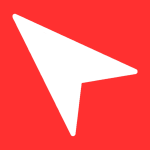
Огромное количество приложений в онлайн-магазине Play Market распространяется бесплатно, включая и навигаторы многих компаний. Если вы хотите установить на свое сенсорное устройство навигатор, мы покажем, как это сделать. Единственная проблема, которая вас ожидает — это выбор приложения, ведь их очень много.
В этой статье в качестве примера будет использоваться Яндекс.Навигатор: приложение бесплатное, постоянно обновляется, имеет массу функций и т.д. Короче говоря, достойный выбор. Вы можете использовать любой другой навигатор по своему вкусу, процесс установки от этого не изменится.
На рабочем столе находим приложение Play Market и запускаем его.
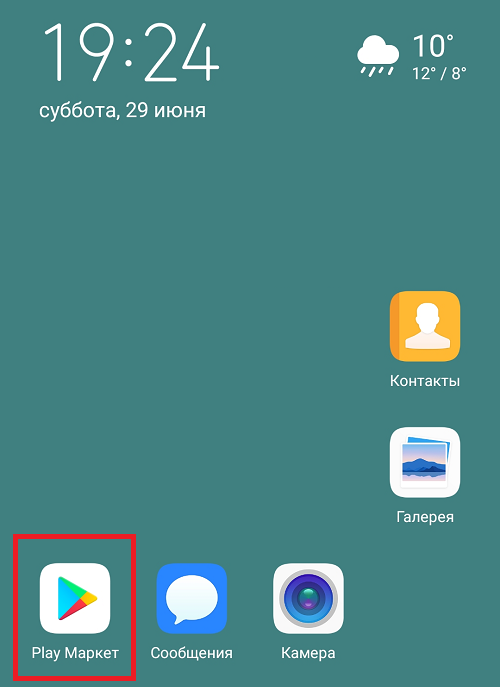
В поиске пишем «яндекс навигатор» (без кавычек).
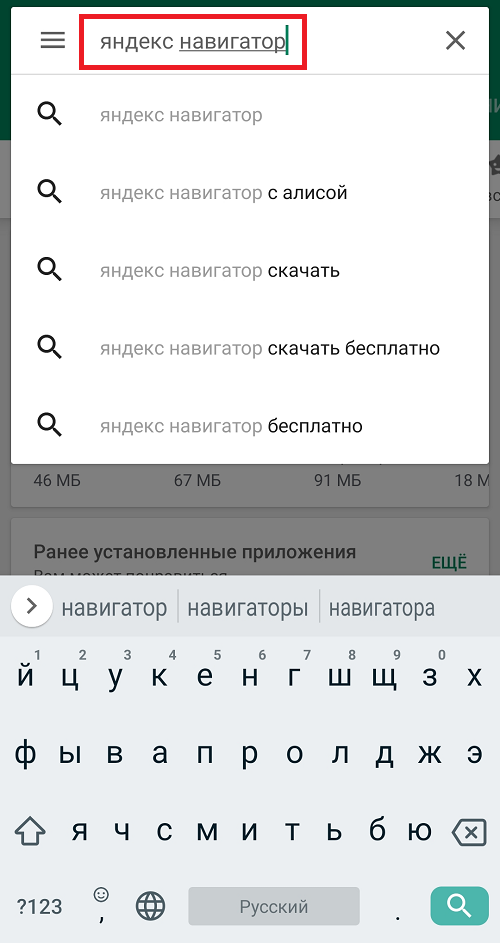
Или просто «навигатор», если вы не определились с выбором. В этом случае выбор будет огромным.
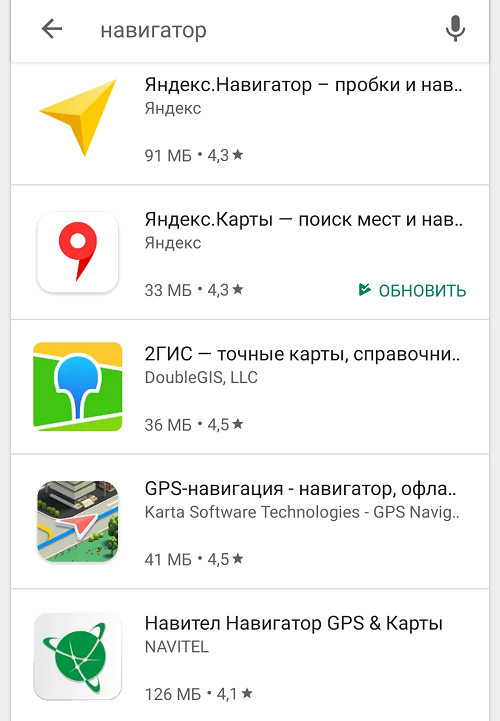
Ну а перед нами открылась страницу выбранного приложения. Жмем «Установить».
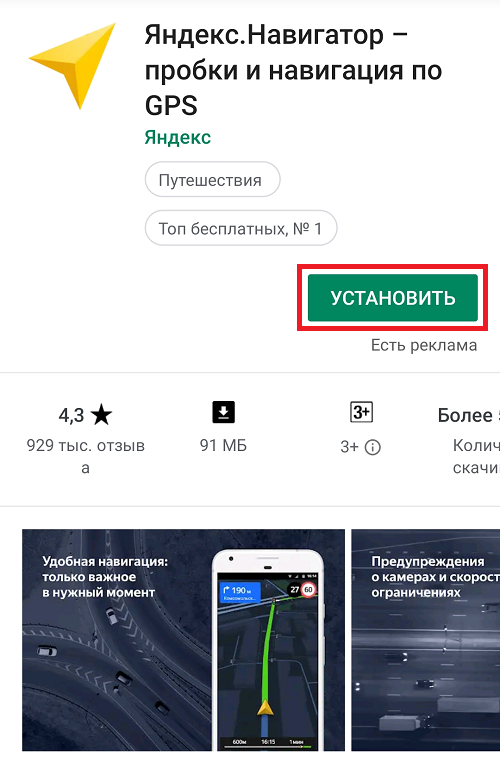
Приложение скачивается. Какое время это займет, зависит, как правило, от скорости вашего соединения.
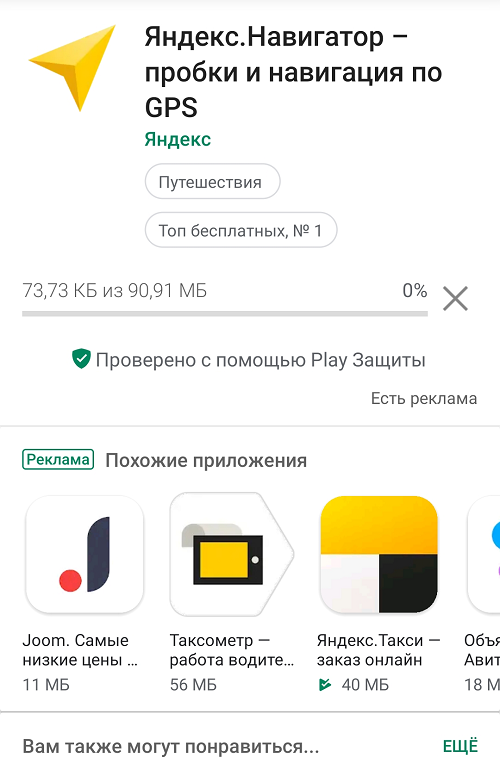
После загрузки данных начнется установка приложения. От вас ничего не требуется делать, весь процесс автоматизирован.
Как понять, что приложение было установлено? На экране вы увидите кнопку «Открыть», а рядом с ней — «Удалить». Удалять мы, разумеется, ничего не будем, а лучше запустим навигатор.
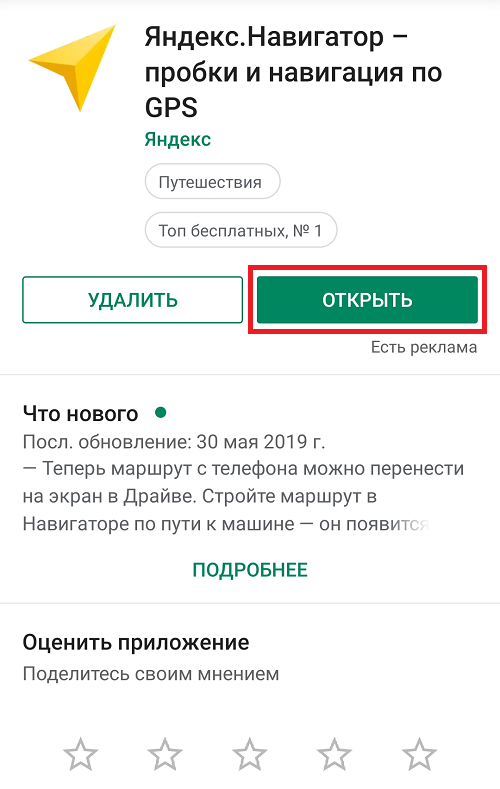
Собственно, на этом установка окончена, так что можно начинать пользоваться навигатором, не забыв принять лицензионное соглашение.
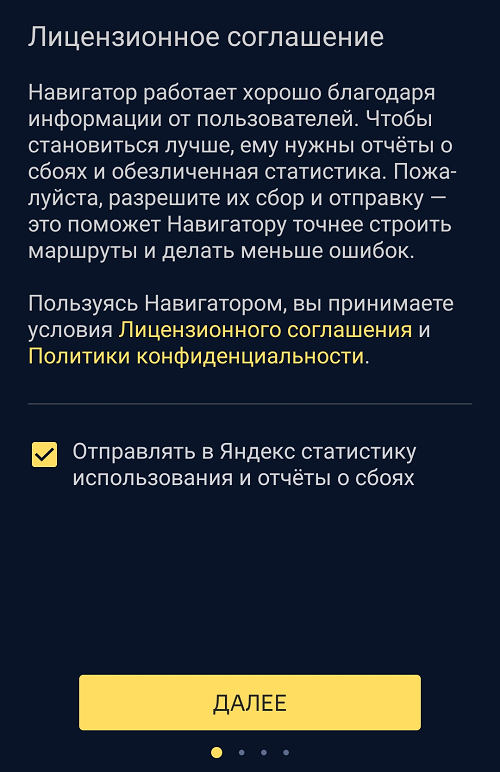
И ознакомившись с некоторыми важными данными.

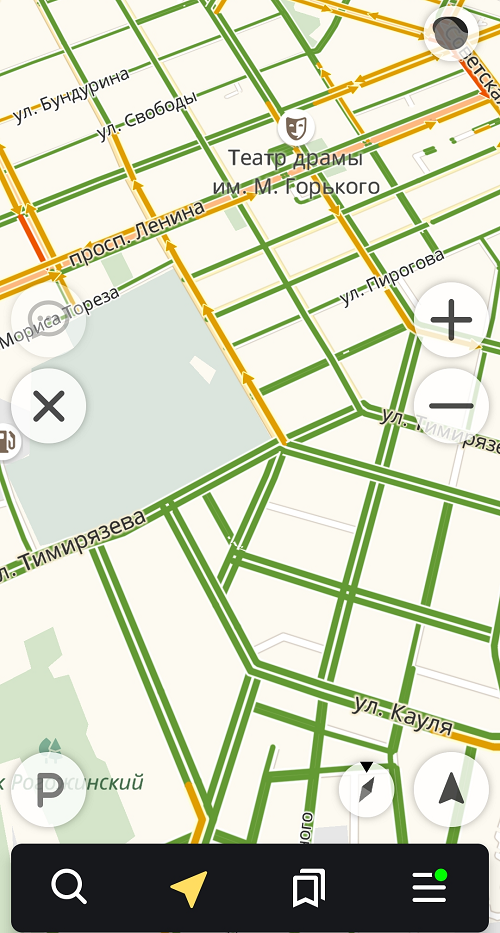
Не забудьте предоставить ему разрешение к данным о местоположении своего устройства, иначе данные будут не столь точными.
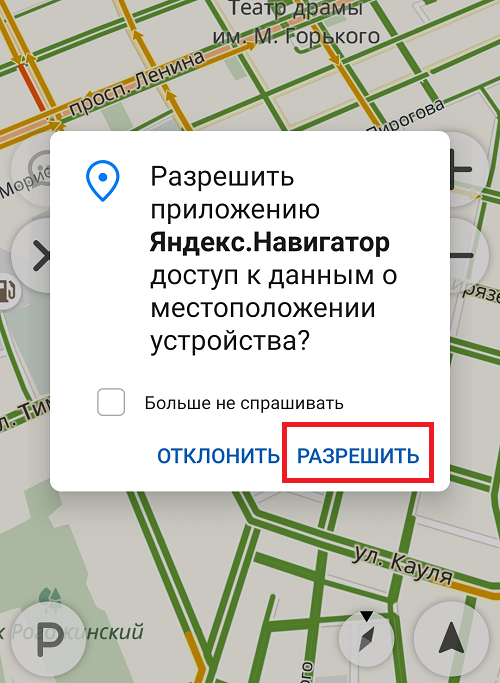
Поиск осуществляется по указанной ниже кнопке.
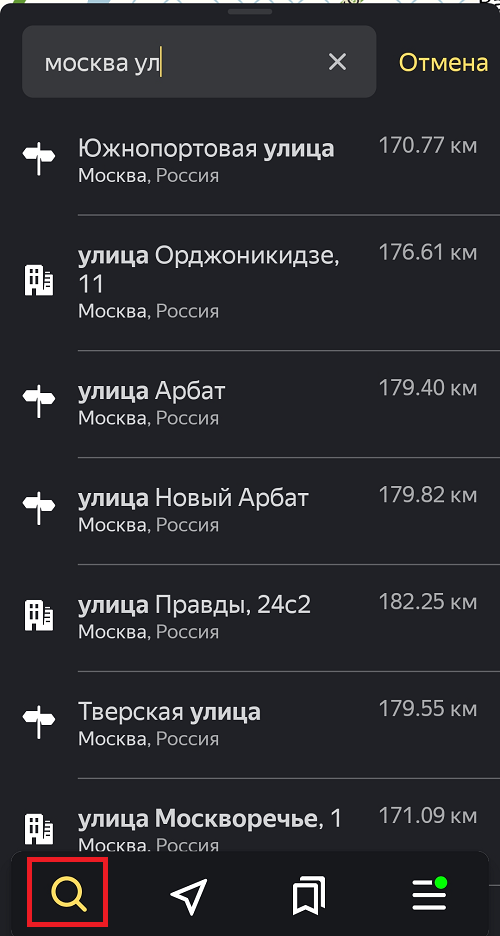
Когда адрес выбран, нажмите кнопку «Поехали».
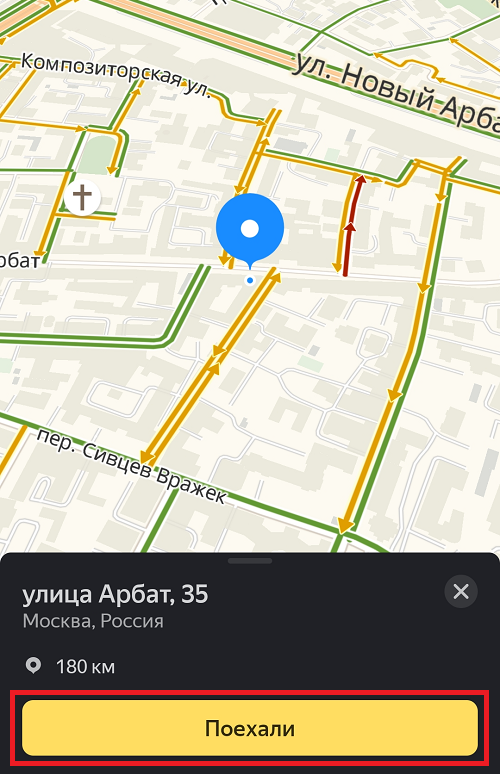
И все, далее следуйте указаниям навигатора.
Друзья! Если наш сайт помог вам или просто понравился, вы можете помочь нам развиваться и двигаться дальше. Для этого можно:
- Оставить комментарий к статье.
- Подписаться на наш канал на YouTube.
- Подписаться на нашу группу ВКонтакте.
Скачать навигатор на телефон бесплатно. Кратко об установке
Навигация пригодится во время путешествия, прогулки по городу, поиска достопримечательностей за границей. Приложение можно установить на смартфон или планшет, покупать дополнительное устройство не нужно. Разберемся, как бесплатно скачать навигатор на телефон , какое приложение выбрать для постоянного использования.
- Предназначение навигаторов в телефоне
- Особенности голосовых навигаторов
- Советы по выбору навигатора для смартфона
- Лучшие навигаторы на телефон
- Вариант 1: Яндекс.Навигатор
- Вариант 2: Google Maps
- Вариант 3: Navitel
- Вариант 4: OsmAnd
- Вариант 5: Maps.Me
- Особенности установки навигатора на телефон
Предназначение навигаторов в телефоне
GPS навигатор в телефоне позволяет ориентироваться на местности, прокладывать маршруты, следить за пробками. Приложения с опцией выбора пешеходного режима пригодятся для прогулок. В этом случае маршрут строится с учетом тротуаров, парков, проходов по дворам.

Голосовой навигатор можно скачать бесплатно из встроенного магазина с приложениями.
Важно. Для работы навигационной системы требуется подключение к интернету и включенный датчик GPS.
Особенности голосовых навигаторов
Навигация для мобильных телефонов работает при соединении с интернетом. Приложение отображает актуальные карты, загружает информацию о погоде, пробках, ближайших местах, ценах на топливо или гостиничные номера.
Некоторые бесплатные приложения отображают рекламу в меню и во время следования по маршруту. Для ее отключения можно купить Pro-версию или пользоваться офлайн картами без подключения к сети.

Важно. Для использования платных приложений нужно купить ключ активации и заплатить за карту выбранного региона.
Советы по выбору навигатора для смартфона
Как правильно выбрать навигацию ? Скачивайте приложения, которые могут работать без регистрации, предоставляют информацию о пробках, оснащены голосовым помощником.
Опция загрузки офлайн-карт пригодится при поездке по трассе или за границей. При работе без интернета онлайн-опции будут недоступны, определение местоположения осуществляется с помощью датчика GPS.
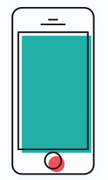
Качественные приложения оснащены меню на русском языке, переключаются в режим для пешехода, отображают интересные места, автоматически перестраивают маршрут с учетом пробок или ДТП.
Скачивайте только популярные и проверенные навигаторы, которым можно доверять . Частое обновление гарантирует достоверность, такая навигация не заведет в тупик или на участок с перекопанной дорогой.
Лучшие навигаторы на телефон
Рассмотрим лучшие навигаторы, которые можно скачать на телефон. Для загрузки перейдите во встроенный магазин Google Play или AppStore, найдите нужное приложение, кликните по кнопке установки.
Важно. Размер приложения зависит от версии, количества скачанных файлов для работы вне сети.
Вариант 1: Яндекс.Навигатор
Установить навигатор от Яндекс можно бесплатно. Он работает на русском языке, оснащен большим количеством настроек и возможностей.
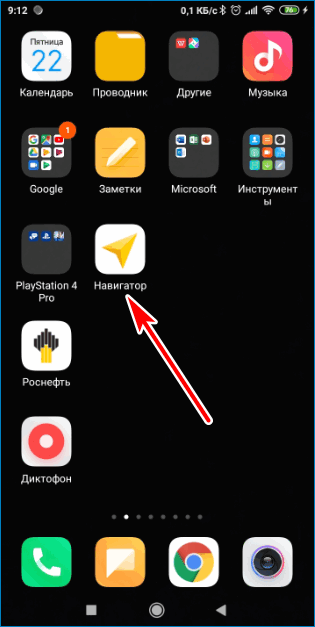
- автоматическое определение местоположения;
- работа без интернета;
- интерфейс с крупными кнопками, обозначениями магазинов, парковок, светофоров;

- местность отображается в 3D режиме;
- встроенный голосовой помощник Алиса;
- изменение курсоров;
- предупреждения о дорожных событиях;

- прокладка маршрута с учетом пробок.
Яндекс.Навигатором удобно пользоваться. Данные обновляются автоматически, для использования приложения вне сети нужно скачивать карты местности самостоятельно через меню.
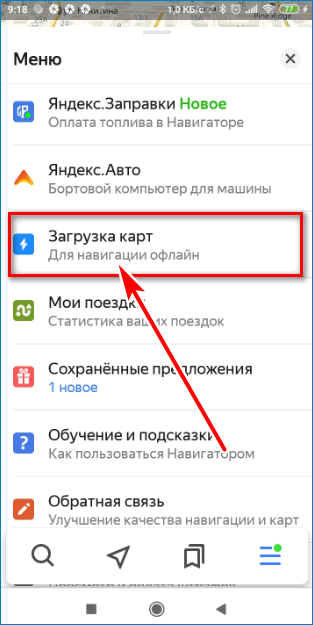
Вариант 2: Google Maps
Мобильный навигатор Google Maps установлен на большинство устройств с ОС Андроид по умолчанию. Он работает в офлайне и онлайне, часто обновляется, не зависает.
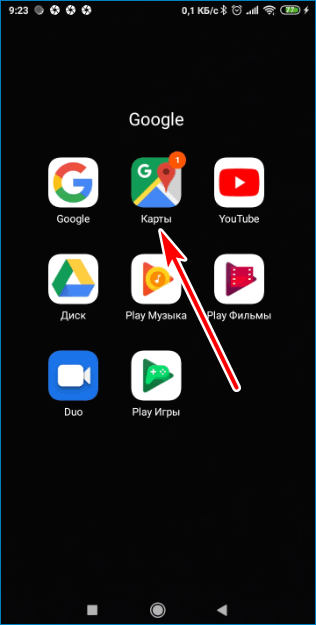
К плюсам можно отнести:
- подробные карты;

- функцию «Что рядом»;

- просмотр фотографий популярных мест;
- встроенный панорамный режим;
- отображение магазинов, кафе, заправок;

- голосовые подсказки на русском языке.
Важно. Google Maps можно использовать на телефоне с Android и iOS. Если в памяти устройства недостаточно места, карты можно просматривать через браузер.
Вариант 3: Navitel
Приложение Navitel работает на современных и устаревших устройствах. Для работы потребуется скачивание карт. Навигация платная, для использования нужно купить ключ и оплатить карту нужного региона. Ключ действует бессрочно, последующие обновления скачиваются бесплатно.
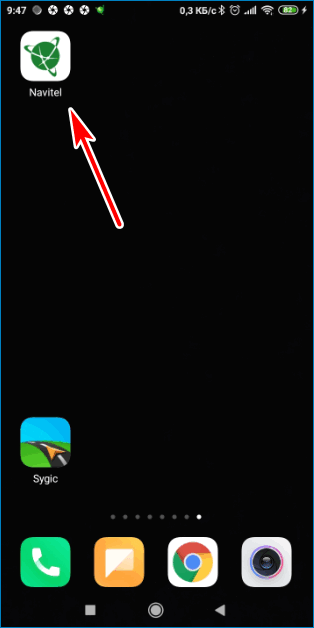
- стабильная работа вне сети, для поиска местоположения используется только датчик GPS;
- опция Speedcam содержит базы с засадами ГИБДД, знаки с ограничениями скорости;
- определение типа покрытия и количества полос;
- голосовые команды на русском языке;
- автоматический переход в ночной и дневной режим;
- достоверные карты с обозначениями достопримечательностей, магазинов, заправок, причалов, переправ, временных дорог;

- опция записи трека для сохранения своего маршрута.

При подключении к интернету на экране отображается погода, пробки, новостная лента.
Вариант 4: OsmAnd
Навигатор для смартфона можно скачать за несколько минут. OsmAnd автоматически определяет местоположение и скачивает карты. Новые данные можно загрузить через меню.
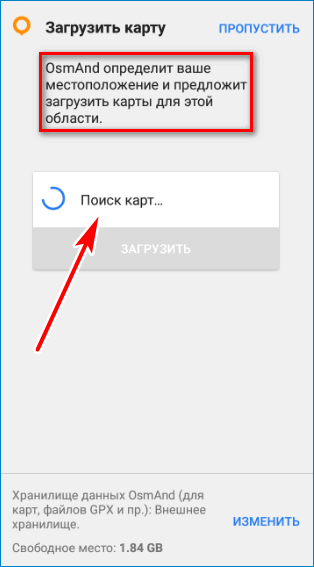
В бесплатной версии можно установить до шести карт . Чтобы скачать больше, придется купить лицензию.
Во время прокладки маршрута можно выбирается способ передвижения, указывается расстояние, примерное время прибытия.
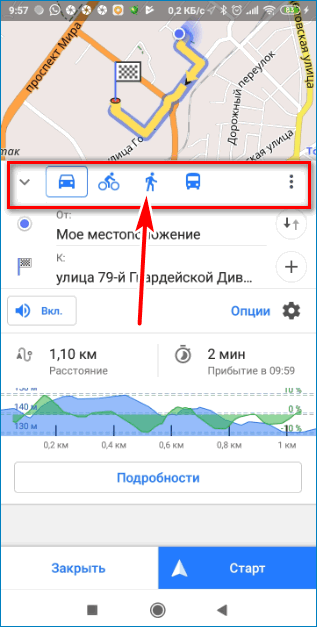
Навигатор дает команды голосом, отображает автобусные остановки и парковки.
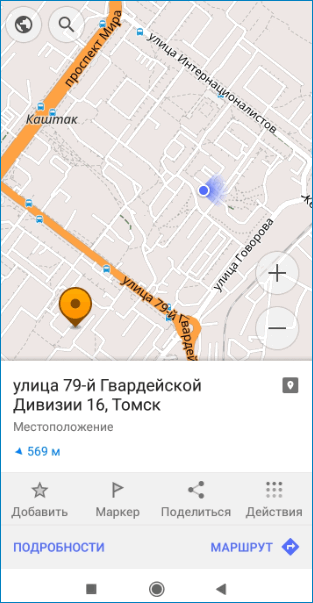
Вариант 5: Maps.Me
Бесплатная навигация Maps.Me работает с картами в онлайн и офлайн-режиме. Для работы в офлайне лучше установить карты заранее или обновить их через меню.
Maps.Me отличается детальной прорисовкой местности. С помощью меню можно найти ближайший ресторан, забронировать комнату в отеле, купить билет на мероприятие.
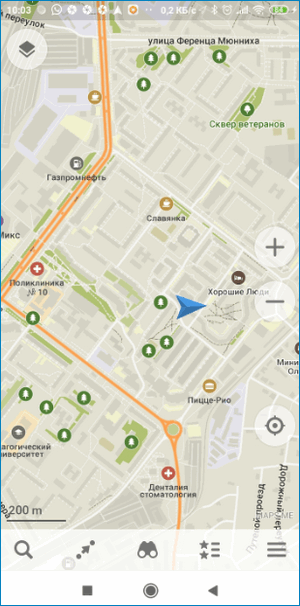
Важно. Установка офлайн карт требует наличия свободного места в телефоне. Размер карты может достигать 200 Мб.
Особенности установки навигатора на телефон
Пользоваться навигацией в мобильном телефоне можно бесплатно. Для этого нужно скачать понравившееся приложение и настроить его. Для прокладки маршрута вне сети придется скачать карты. Данные могут занимать много места, что критично для устаревших устройств.
Во время ведения по маршруту быстрее разряжается аккумулятор, о его зарядке позаботьтесь заранее.
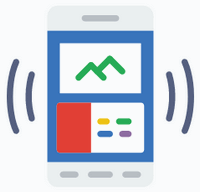
Скачать навигатор онлайн можно из Play Маркета . Бесплатные версии периодически показывают рекламу, которую нельзя отключить. Для использования навигации без интернета заранее загрузите карты и включите датчик GPS.
Как настроить навигатор в телефоне андроид?
Как включить навигатор в телефоне?
Как включить или отключить функцию определения местоположения
- Проведите по экрану сверху вниз.
- Нажмите на значок «Геолокация» и удерживайте. …
- Выберите Дополнительно Определение местоположения.
- Включите или отключите параметр Определять местоположение точнее.
Как правильно пользоваться навигатором в телефоне?
Как включить или выключить навигацию
- Откройте приложение «Google Карты» …
- Выберите место на карте или найдите его с помощью поиска.
- В левом нижнем углу нажмите Маршруты. …
- Вы можете указать дополнительные пункты назначения. …
- Выберите один из следующих вариантов: …
- Если есть альтернативные маршруты, они будут выделены серым.
Как установить навигатор в телефоне?
Из меню устройства запустите приложение “Google Play”. Нажмите кнопку “Поиск” и в появившееся поле введите “Навител”. Из появившегося списка программ выберите “Навител Навигатор”. На устройстве появится окно с описанием программы.
Как настроить навигатор на телефоне самсунг?
Чтобы использовать навигатор, нужно убедиться, что GPS-датчики включены. К примеру, на смартфоне Samsung для этого нужно зайти в меню «Настройки», в нем выбрать пункт «Местоположение» и настроить соответствующие параметры подключения.
Что такое локация в сотовом телефоне?
Геолокация — это определение реального местоположения электронного устройства, которым в нашем случае выступает смартфон или телефон. Геолокация не привязана к спутниковым системам, местоположение может определяться по расположению станций сотовых сетей. Или, к примеру, с помощью подключения к сети интернет.
Что такое GPS в мобильном телефоне?
GPS — система навигации, которая определяет местоположение смартфона, строит маршруты и позволяет найти нужный объект на карте. Практически в каждый современный гаджет встроен GPS-модуль. Это антенна, настроенная на сигнал спутников системы геолокации GPS.
Можно ли использовать телефон как навигатор без интернета?
Равно как и у Sygic в России. Навигация Google Maps работает без интернет-подключения, однако до сих пор для Android и iOS версий приложения вы можете сохранить для офлайн-пользования только отдельные участки карты (один или несколько городов), в то время как автомобилистам нужны более развернутые участки карт.
Какая навигация работает без Интернета?
Какой навигатор работает без Интернета? Самые популярные оффлайн-сервисы с картами местности – Google Maps и Яндекс. Навигатор. Их менее известные аналоги – Navitel, MapFactor и Sygic.
Какой навигатор лучше установить на телефон?
Какой навигатор лучше для Андроид
- место – Яндекс. Карты
- место – 2ГИС: справочник и навигатор
- место – OsmAnd.
- место – Google Карты для Андроид – стандартный Android-навигатор
- место – Maps.me.
- место – SYGIC.
- место – Waze.
- место – Навител
Какой навигатор установить на телефон?
Лучшие навигаторы на Android, работающие без интернета
- Навигация с помощью Google Maps. Впервые данное приложение появилось на площадках для скачивания порядка 10 лет назад.
- 2 ГИС …
- Приложение навигации Maps.me. …
- Навигатор OsmAnd. …
- Программа навигации Waze. …
- Навигатор SYGIC. …
- Навител GPS & Карты …
- Навигация MapFactor. …
Можно ли установить навигатор на смартфон?
Как установить навигацию на смартфон с Android
Скачать навигацию на мобильное устройство можно бесплатно. … Установить навигатор в смартфон можно несколькими способами : через официальный магазин Play Маркет; с помощью файла APK, скачать который можно на профильных форумах, сайтах с приложениями и торрентах.
Как правильно настроить навигатор?
Как настроить навигатор:
- Кликните по клавише меню.
- Перейдите в «Настройки».
- Нажмите на кнопку с подписью «Карта».
- Здесь можно установить предпочтительный масштаб, выбрать вращение карты по движению, включить сглаживание объектов и границ, активировать отображение 3D-моделей зданий.
- Перейдите в раздел «Навигация».
Как настроить навигатор Навител на андроид?
Настройка Навитела на Андроид:
- Запустите программу Навител и перейдите в раздел «Меню», затем «Настройки».
- Найдите пункт Навител «Навигация»-«Маршрут»;
- Если вы часто ездите на автомобиле, то лучше выбрать режим «По дорогам», а путь – «Быстрый». …
- Пометьте избегать при расчете «Разворотов, Грунтовых дорог».

 Навигация и Навигатор
Навигация и Навигатор